Guarde um bloco de notas no GitHub
Esta página descreve como pode guardar os ficheiros de blocos de notas da instância do Vertex AI Workbench no GitHub através da extensão jupyterlab-git. Pode fazê-lo para criar uma cópia de segurança do bloco de notas ou para disponibilizar o bloco de notas a outras pessoas.
Nas instâncias do Vertex AI Workbench, pode usar a extensão jupyterlab-git
para ajudar com o controlo de versões. Para saber mais, consulte o artigo
jupyterlab-git
no GitHub.
Crie um repositório do GitHub
Se ainda não tiver um repositório do GitHub, tem de criar um.
Quando criar o seu repositório do GitHub, certifique-se de que o repositório do GitHub pode ser clonado selecionando a caixa de verificação Initialize this repository with a README.
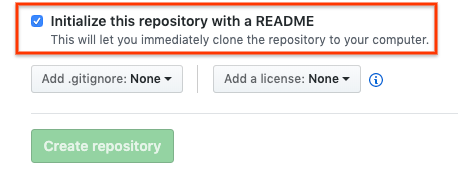
Clone o seu repositório do GitHub na instância do Vertex AI Workbench
Para clonar o seu repositório GitHub na instância do Vertex AI Workbench, conclua os seguintes passos:
No seu repositório do GitHub, clique no botão Code e, de seguida, clique no separador Local.
Copie o URL HTTPS.
Na Google Cloud consola, aceda à página Instâncias.
Clique em Abrir JupyterLab para abrir a sua instância do Vertex AI Workbench.
No JupyterLab explorador de ficheiros, selecione a pasta onde quer clonar o repositório do GitHub. Por exemplo, a pasta inicial.
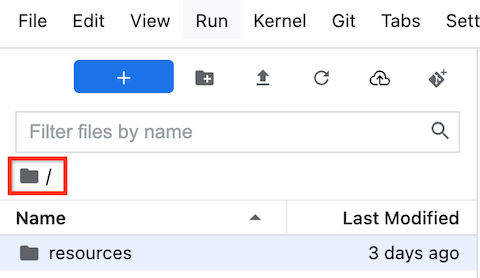
No JupyterLab, selecione Git > Clonar um repositório.
Na caixa de diálogo Clonar um repositório, cole o URL HTTPS do seu repositório do GitHub.
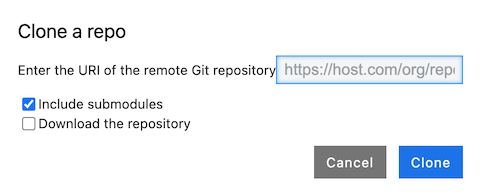
Se lhe for pedido, introduza as suas credenciais.
Se usar um nome de utilizador e uma palavra-passe do GitHub, introduza o seu nome de utilizador e palavra-passe do GitHub.
Se usar a autenticação de dois fatores com o GitHub, crie e use um token de acesso pessoal.
Clique em Clonar.
A sua instância do Vertex AI Workbench mostra o repositório como uma nova pasta. Se não vir o repositório do GitHub clonado como uma pasta, clique no botão Atualizar lista de ficheiros.
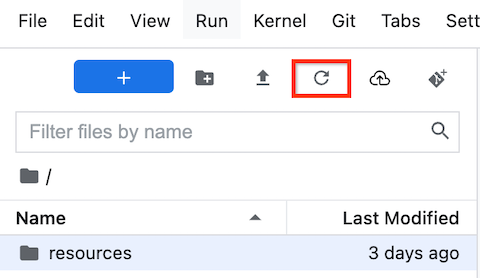
Configure a sua instância com as informações de utilizador do GitHub
No JupyterLab, abra a pasta onde o repositório está localizado.
Selecione Git > Abrir repositório Git no terminal para abrir uma janela de terminal do Git.
Na janela do terminal Git, introduza os seguintes comandos para configurar o seu nome de utilizador e email do Git:
git config --global user.name "USERNAME" git config --global user.email "EMAIL_ADDRESS"
Substitua o seguinte:
USERNAME: o seu nome de utilizador do GitHubEMAIL_ADDRESS: o endereço de email da sua conta do GitHub
Se a sua conta do GitHub exigir autenticação SSH, conclua os seguintes passos para associar a sua conta:
No terminal Git na instância do Vertex AI Workbench, siga as instruções da GitHub para gerar uma nova chave SSH.
Siga as instruções para adicionar essa chave SSH à sua conta do GitHub.
Feche a janela do terminal Git.
Adicione os ficheiros consolidados ao seu repositório do GitHub
No JupyterLab, abra a pasta onde o repositório está localizado.
Selecione o separador Git. O novo bloco de notas é apresentado no agrupamento Não monitorizado.
Para adicionar o novo notebook como um ficheiro para o seu repositório do GitHub, clique com o botão direito do rato no novo notebook e selecione Monitorizar. No separador Git, o seu notebook é agora adicionado ao agrupamento Staged.
Para confirmar o novo bloco de notas no seu repositório do GitHub, no separador Git, no campo Resumo, adicione um comentário de confirmação e, de seguida, clique em Confirmar.
Selecione Git > Enviar para remoto.
Se usar um nome de utilizador e uma palavra-passe do GitHub, quando lhe for pedido, introduza o seu nome de utilizador e palavra-passe do GitHub.
Se usar a autenticação de dois fatores com o GitHub, introduza o seu nome de utilizador do GitHub e token de acesso pessoal.
Após a conclusão do comando
git push, os ficheiros consolidados encontram-se no repositório do GitHub.
O que se segue?
Use o Cloud Storage para fazer uma cópia de segurança e restaurar ficheiros
Use uma captura instantânea para fazer uma cópia de segurança e restaurar dados

